|

Grazie
Gerrie per avermi permesso di tradurre i tuoi tutorial
Trovi
l'originale del tutorial qui

Questo tutorial è stato creato con PSP XIV, ma può essere eseguito anche
con altre versioni
Per tradurlo ho usato PSP X2
Il tutorial è ©PSP Magnifique e non può essere copiato su altri siti e lo stesso vale per la mia
traduzione
Il Copyright dei
materiali appartiene rispettivamente agli autori
***************
Materiali

***************
Filtri
Filters Unlimited 2.0
- & <Bkg Kaleidoscope - @Mirrored&Scaled
- & <Bkg Kaleidoscope - @BlueBerry Pie
Graphics Plus - Cross Shadow
RCS Filter Pack 1.0 - TripleExposwere
Alien Skin Eye Candy 5 - Impact -
Glass
Alien Skin Eye Candy 5 - Impact -
Motion Trail
Scribe - Doughnutz
Vizros
Filtro definito dell'utente - Emboss 3
***************
Avrai bisogno del programma Animation
Shop
***
Clicca 2 volte sui presets e si
installeranno automaticamente
Salva la selezione nella cartella
Selezione del programma di PSP
Se usi altri colori modifica l'opacità
e la miscelatura
***************
Imposta colore di primo piano #8cabb0
e colore di sfondo #183037
Prepara un gradiente stile "Radiale"
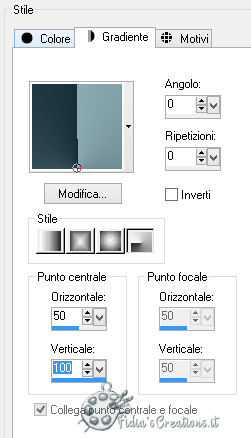
Apri una nuova immagine 900 X 600
pixel, trasparente
Riempi con il gradiente
Effetti - Plugins - Graphics Plus -
Cross Shadow
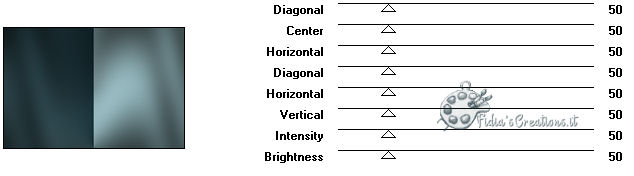
Effetti - Plugins - RCS Filter Pack
1.0 - TripleExposwere
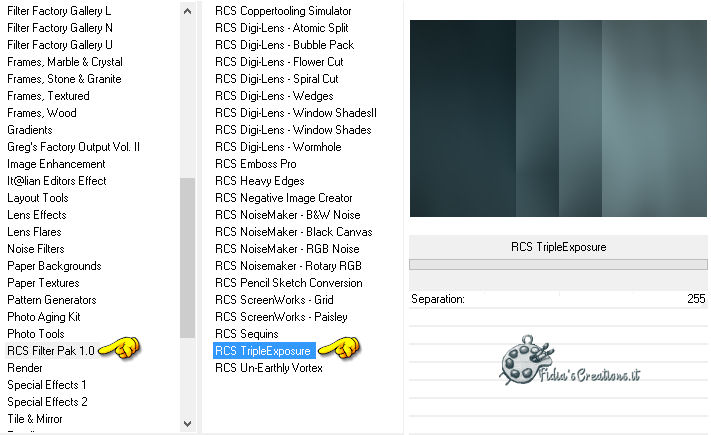
Ripeti nuovamente l'effetto
Effetti - Effetti geometrici -
Prospettiva orizzontale

Effetti - Effetti distorsione -
Tasselli
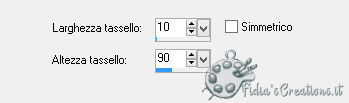
Livelli - Duplica
Attiva il livello Raster 1
Effetti - Plugins - Filters Unlimited
2.0 - & <Bkg Kaleidoscope - @Mirrored&Scaled
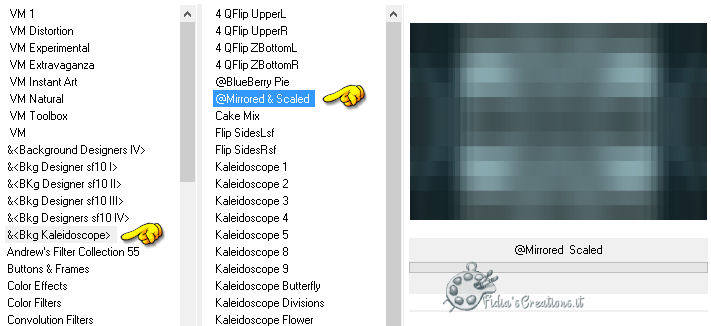
Attiva il livello superiore
Effetti - Plugins - Scribe - Doughnutz

Immagine - Ridimensiona al 90%, tutti
i livelli non selezionato
Livelli - Nuovo livello raster
Riempi la tela con il colore di primo
piano
Apri aditascreations_mask_17 e
minimizza
Livelli - Nuovo livello maschera - da
immagine

Livelli - Unisci - Unisci gruppo
Effetti - Filtro definito dall'utente
- Emboss 3
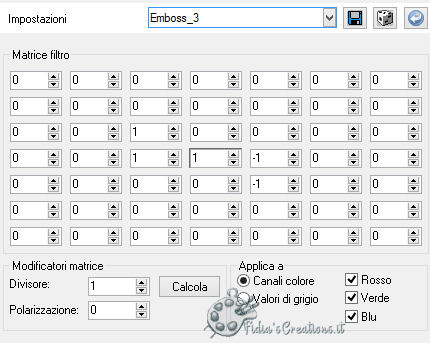
Livelli - Unisci - Unisci giù
Cambia la modalità di miscelatura in
Luce diffusa
Livelli - Duplica
Effetti - Plugins - Filters Unlimited
2.0 - & <Bkg Kaleidoscope - @BlueBerry Pie
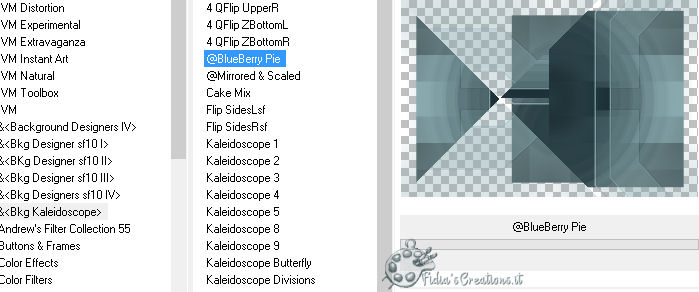
Ripeti ancora una volta l'effetto
Cambia la modalità di miscelatura in
Moltiplica
Livelli - Nuovo livello raster
Riempi il livello con il colore #ffffff
Puoi sceglierne anche uno di tuo
gradimento
Apri aditascreations_mask_18 e
minimizza
Livelli - Nuovo livello maschera - da
immagine

Livelli - Unisci - Unisci gruppo
Attiva lo strumento selezione
rettangolo e traccia una selezione come l'immagine qui
sotto
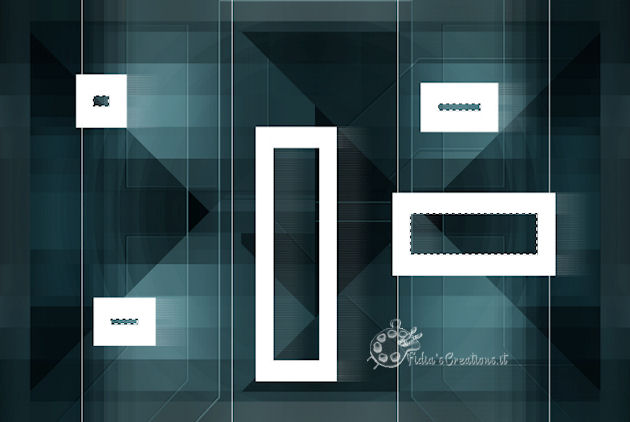
Effetti - Plugins - Eye Candy 5 -
Impact - Glass
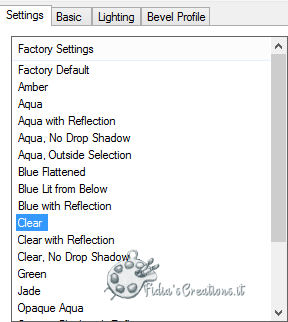 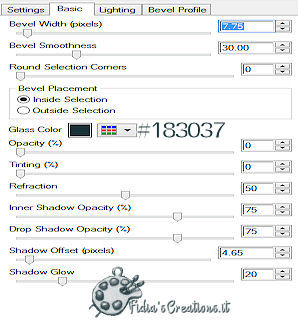
Deseleziona
Attiva il livello superiore
Livelli - Nuovo livello raster
Riempi con il colore di primo piano
#8cabb0
Livelli - Nuovo livello maschera - da
immagine
Apri Exkizz_Mask_Nostalgia2 e
minimizza

Livelli - Unisci - Unisci gruppo
Cambia la modalità di miscelatura in
Filtra
Livelli - Disponi - Sposta giù
Apri element magnifique gerrie
Modifica - Copia
Torna al tuo lavoro
Modifica - Incolla come nuovo livello
Livelli - Disponi - Sposta giù
Cambia la modalità di miscelatura in
Moltiplica
Attiva il livello superiore
Livelli - Nuovo livello raster
Selezioni - Carica/salva selezione -
carica selezione da disco, Gerrie 4
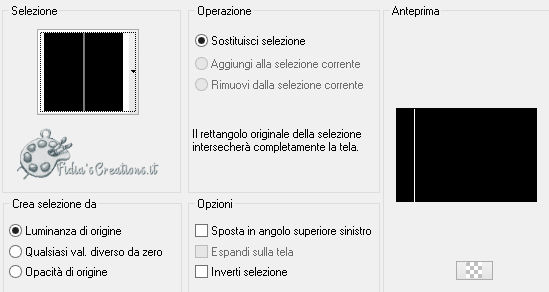
Riempi la selezione con il colore #ffffff
Deseleziona
Effetti - Plugins - Alien Skin Eye
Candy 5 - Impact - Motion Trail, preset motion trai
magnifique
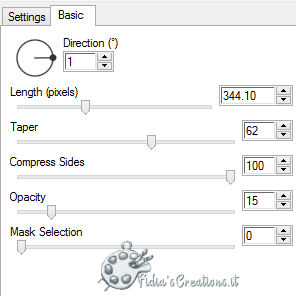
Attiva lo strumento "sposta" e posiziona l'elemento come
l'immagine finita
Livelli - Disponi - Sposta giù
Attiva il livello in alto
Attiva lo strumento selezione
rettangolo e traccia una selezione all'interno del
rettangolo centrale
Livelli - Nuovo livello raster
Apri il tube Man 9
Modifica - Copia
Torna al tuo lavoro
Modifica - Incolla nella selezione
Livelli - Disponi - Sposta giù
Chiudi la visibilità di questo livello
Attiva il livello in alto
Ora andremo a preparare il libro, se
questo passaggio lo vuoi saltare nei materiali già
esiste
Apri il tube Man 9
Modifica - Copia
Torna al tuo lavoro
Modifica - Incolla come nuovo livello
Immagine - Ridimensiona al 70%, tutti
i livelli non selezionato
Dovresti avere questo
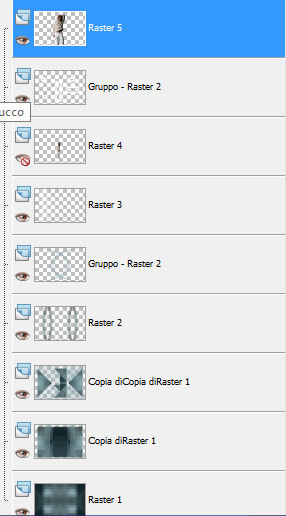
Modifica - Copia speciale - Copia
unione
Minimizza il tuo lavoro, con tutti i
livelli aperti
Modifica - Incolla come nuova immagine
Livelli - Duplica
Ora andremo ad usare il filtro Vizros
Innanzi tutto devi registrare la tua
copia
(purtroppo è un passaggio che devi
fare anche usando altri effetti del filtro, almeno
questo succede a me)
Quindi
Effetti - Plugins - Vizros - Registrer
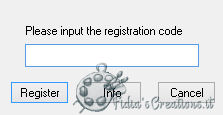
Effetti - Plugins - Vizros - Book
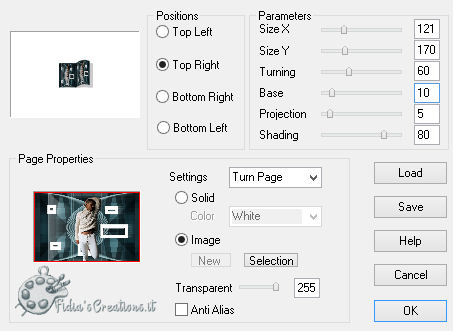
Attiva lo strumento bacchetta magica
con queste impostazioni

Seleziona la parte bianca
Clicca sul tasto Canc
Deseleziona
Immagine - Ridimensiona all'80%, tutti
i livelli non selezionato
Modifica - Copia
Riprendi il tuo lavoro, quello con
tutti i livelli aperti
Posizionati sul livello dell'uomo
Livelli - Elimina
Posizionati sul livello in alto
Modifica - Incolla come nuova immagine
Posiziona a sinistra come l'immagine
finita
Apri il tube Alies
1VR548-woman-20062013
Modifica - Copia
Torna al tuo lavoro
Modifica - Incolla come nuovo livello
Immagine - Ridimensiona all'80%, tutti
i livelli non selezionato
Posiziona a destra come l'immagine
finita
Effetti - Effetti 3D - Sfalsa ombra, a
tuo piacere
Firma il tuo lavoro su un nuovo
livello
Immagine - Aggiungi bordatura 1 px
colore #183037
Immagine - Aggiungi bordatura 20 px
colore #ffffff
Immagine - Aggiungi bordatura 1 px
colore #183037
Immagine - Aggiungi bordatura 30 px
colore #ffffff
Inverti i colori nella palette dei
materiali
il colore bianco diventerà colore di
sfondo
Attiva lo strumento "Testo" con queste
impostazioni scegliendo un font di tuo gradimento

Livelli - Converti in livello raster
Effetti - Effetti 3D - Sfalsa ombra,
nero
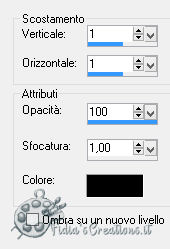
Selezioni - Seleziona tutto
Selezioni - Mobile
Selezioni - Immobilizza
Livelli - Nuovo livello raster
Inverti i colori nella palette dei
materiali
il colore bianco diventerà colore di
di primo piano
Prepara un gradiente di stile lineare

Riempi la selezione con il gradiente
Deseleziona
Chiudi la visibilità del livello
raster 1
Modifica - Copia speciale - Copia
unione
Apri il programma Animation Shop
Modifica - Incolla - Come nuova
animazione
Torna in PSP
Clicca su
 per 3 volte
per 3 volte
Prepara un gradiente stile lineare
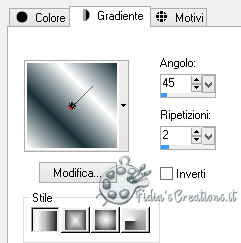
Riempi la selezione con il gradiente
Deseleziona
Chiudi la visibilità del livello
raster 1
Modifica - Copia speciale - Copia
unione
Apri il programma Animation Shop
Modifica - Incolla - Dopo il
fotogramma corrente
Torna in PSP
Clicca su
 per 3 volte
per 3 volte
Prepara un gradiente stile lineare
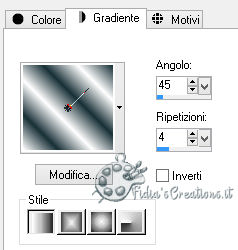
Riempi la selezione con il gradiente
Deseleziona
Chiudi la visibilità del livello
raster 1
Modifica - Copia speciale - Copia
unione
Modifica - Incolla - Dopo il
fotogramma corrente
Modifica - Seleziona tutto
Animazione - Proprietà fotogramma

Salva in formato GIF
***************
Se hai problemi nell'esecuzione
del tutorial o, semplicemente, per dirmi che ti è
piaciuto
scrivimi

***************
Indietro
25 aprile 2016
©Fidia's Creations
All Rights Reserved
Designed and Maintained by Fidia's Creations
|